文章详情页
微信怎么开启帐号保护 微信开启帐号保护教程
微信为了保证资金和账号的安全,可以开启帐号保护,那么具体怎么操作呢?相信很多用户都还不是很清楚吧,下面小编就为大家带来微信开启帐号保护教程。感兴趣的小伙伴们随小编一起来看看吧,希望对大家能有所帮助。
微信开启帐号保护教程:1、登录进入微信,点击我,如下图所示。

2、在我的页面,点击设置,如下图所示。
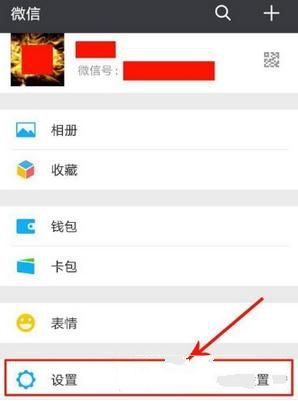
3、在设置页面,点击帐号与安全,如下图所示。
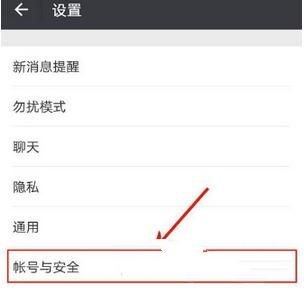
4、在账号与安全页面,点击安全-帐号保护,如下图所示。
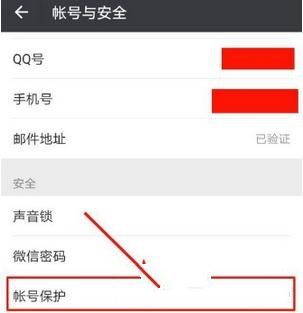
5、在帐号保护页面,可以看到没有开启。开启之后,会弹出打开安全设备验证的提示,打开帐号保护需要验证你的手机号码,确定打开?点击确定即可,如下图所示。
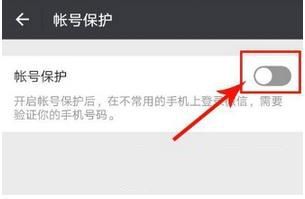
验证手机号,即通过短信验证身份。点击通过短信验证身份,如下图所示。
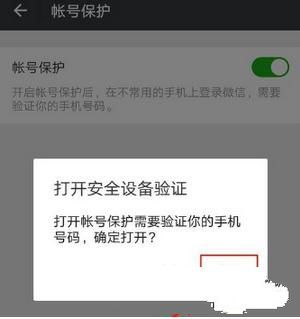
手机上会收到系统发给的短信验证码,在以下页面填写好验证码,点击下一步,如下图所示。
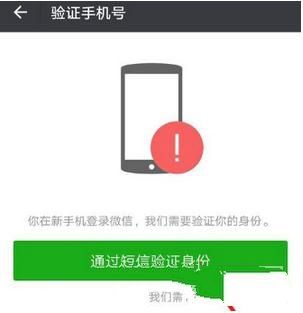
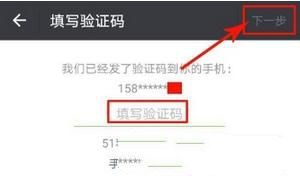
验证成功之后,就可以看到帐号保护开启成功了,也可以看到常用的设备,如下图所示。
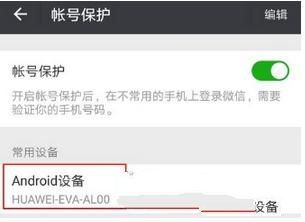
以上就是好吧啦网小编为大家带来的内容。
标签:
微信
相关文章:
排行榜

 网公网安备
网公网安备